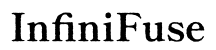Einführung
Viele Technikbegeisterte und -profis erkunden die Vorteile von vertikalen Monitor-Setups. Egal, ob Sie Entwickler, Schriftsteller oder Börsenhändler sind, Sie überlegen vielleicht, diese Ausrichtung für Ihren LG 34WQ500-Monitor in Betracht zu ziehen. Dieser detaillierte Leitfaden wird alle Ihre Fragen zur Umstellung Ihres LG 34WQ500-Monitors auf eine vertikale Ausrichtung beantworten, von physischen Anpassungen bis hin zu Softwareeinstellungen.

Warum ein vertikales Monitor-Setup in Betracht ziehen?
Vertikale Monitor-Setups werden aus mehreren überzeugenden Gründen immer beliebter:
- Verbesserte Lese- und Schreiberfahrung: Für diejenigen, die häufig mit Texten arbeiten, ermöglicht ein vertikaler Monitor die Anzeige von mehr Textzeilen gleichzeitig, wodurch das Scrollen reduziert wird.
- Erhöhte Kodierungseffizienz: Entwickler können mehr Codezeilen sehen, wodurch Debugging und Code-Reviews effizienter werden.
- Bessere Raumnutzung: Vertikale Monitore können perfekt für Dual-Monitor-Setups sein und bieten eine vielseitige Bildschirmanordnung, die sowohl den Arbeitsplatz als auch die Effizienz maximiert.
- Social Media Management: Für Social Media Marketer kann die vertikale Ausrichtung das Betrachten langer Beiträge und mehrerer Threads erleichtern.
Das Verständnis dieser Vorteile kann den Aufwand rechtfertigen, den es erfordert, Ihren LG 34WQ500-Monitor vertikal einzurichten. Lassen Sie uns nun untersuchen, ob Ihr LG 34WQ500-Monitor eine vertikale Einrichtung unterstützt.

Kann der LG 34WQ500-Monitor vertikal sein?
Der LG 34WQ500 ist in erster Linie als Ultrawide-Monitor mit einem Seitenverhältnis von 21:9 konzipiert. Dies macht ihn von Natur aus besser für den horizontalen Gebrauch geeignet. Leider unterstützen der Ständer und die Halterung des Monitors keine native vertikale Ausrichtung.
Es gibt jedoch Alternativen:
- Einen VESA-Halter verwenden: Der LG 34WQ500 ist VESA-Halter-kompatibel. Durch die Verwendung einer verstellbaren VESA-Halterung oder eines Arms können Sie Ihren Monitor in eine vertikale Position drehen.
Denken Sie daran, dass neben der Hardware-Einrichtung auch Softwareeinstellungen geändert werden müssen, um Ihr Windows- oder Mac-Betriebssystem für diese neue Ausrichtung zu optimieren.
So drehen Sie den LG 34WQ500-Monitor physisch
Um Ihren LG 34WQ500-Monitor für die vertikale Nutzung physisch zu drehen, gehen Sie wie folgt vor:
- Erwerben Sie eine VESA-Halterung oder einen Arm: Da der Monitor auf seinem nativen Ständer nicht drehbar ist, benötigen Sie eine verstellbare VESA-Halterung, die mit dem LG 34WQ500 kompatibel ist.
- Den Monitor vom Ständer trennen: Entfernen Sie den Monitor vorsichtig von seinem ursprünglichen Ständer. Bewahren Sie die Schrauben und Komponenten sicher auf, da sie möglicherweise für die VESA-Halterung benötigt werden.
- Die VESA-Platte anbringen: Die meisten VESA-Halterungen werden mit einer Platte geliefert. Befestigen Sie diese Platte mit den Originalschrauben an der Rückseite Ihres Monitors.
- Die VESA-Halterung zusammenbauen und sichern: Befolgen Sie die Anweisungen zum Anbringen der Halterung an Ihrem Schreibtisch oder an der Wand.
- Den Monitor an der VESA-Halterung/Arm befestigen: Befestigen Sie den Monitor sicher am Arm oder an der Halterung. Stellen Sie sicher, dass alle Verbindungen fest sitzen und der Monitor sicher gehalten wird.
- Den Monitor drehen: Nachdem er sicher montiert ist, können Sie den Monitor in die gewünschte vertikale Position drehen.
Die physische Einrichtung ist abgeschlossen, aber der Bildschirm benötigt Orientierungsanpassungen für eine optimale Nutzung. Lassen Sie uns nun die Anzeigeeinstellungen anpassen.

Anpassen der Anzeigeeinstellungen für vertikale Ausrichtung
Nach dem physischen Einrichten Ihres LG 34WQ500-Monitors in einer vertikalen Position ist das Anpassen Ihrer Anzeigeeinstellungen von entscheidender Bedeutung. So geht’s sowohl auf Windows- als auch auf macOS-Systemen:
Windows
- Rechtsklick auf den Desktop: Wählen Sie im Kontextmenü ‚Anzeigeeinstellungen‘ aus.
- Den richtigen Monitor auswählen: Wenn Sie mehrere Monitore haben, stellen Sie sicher, dass Sie den LG 34WQ500 auswählen.
- Die Anzeigeorientierung ändern: Scrollen Sie nach unten zu ‚Anzeigedarstellung‘. Wählen Sie ‚Porträt‘ oder ‚Porträt (gedreht)‘, abhängig von Ihrer Montagerichtung.
- Änderungen übernehmen: Bestätigen und übernehmen Sie die Änderungen. Ihr Bildschirm wird möglicherweise für einen Moment schwarz und passt sich dann an die neue Ausrichtung an.
- Skalierung anpassen: Für optimale Lesbarkeit müssen Sie möglicherweise die Skalierungs- und Layout-Einstellungen anpassen.
macOS
- Systemeinstellungen: Öffnen Sie ‚Systemeinstellungen‘ und gehen Sie zu ‚Bildschirme‘.
- Anzeigeausrichtung auswählen: Wenn Sie mehrere Monitore verwenden, wählen Sie Ihren LG 34WQ500. Klicken Sie auf das Dropdown-Menü ‚Rotation‘.
- Orientierung wählen: Wählen Sie ’90°‘ oder ‚270°‘, je nachdem, in welche Richtung Sie Ihren Monitor gedreht haben.
- Änderungen übernehmen: Bestätigen Sie diese Einstellungen. Ihre Bildschirmorientierung wird entsprechend angepasst.
Diese einfachen Anpassungen helfen Ihnen, das Beste aus Ihrem vertikalen Monitor-Setup herauszuholen.
Praktische Anwendungen für einen vertikalen Monitor
Nun, da Sie Ihren LG 34WQ500 in einer vertikalen Ausrichtung eingerichtet haben, sollten Sie diese praktischen Anwendungen in Betracht ziehen:
- Kodierung und Entwicklung: Wie bereits erwähnt, können vertikale Bildschirme mehr Codezeilen anzeigen, was für Entwickler und Programmierer von unschätzbarem Wert ist.
- Dokumentenbearbeitung und Schreiben: Schriftsteller und Redakteure können davon profitieren, ganze Dokumente auf einmal zu sehen, was die Produktivität erhöht.
- Social Media und Inhaltsüberwachung: Social Media Manager können problemlos durch umfangreiche Threads und Kommentare scrollen.
- Lesen und Forschen: Akademiker und Forscher können lange PDF-Dokumente oder Forschungspapiere anzeigen, ohne ständig scrollen zu müssen.
Dies sind nur einige praktische Anwendungen, aber die Vorteile sind je nach Ihrem spezifischen Anwendungsfall grenzenlos.
Fazit
Die Umstellung Ihres LG 34WQ500 auf eine vertikale Ausrichtung ist zweifellos machbar und bietet zahlreiche Vorteile für verschiedene berufliche und private Anwendungen. Mit der richtigen VESA-Halterung und ein paar Softwareanpassungen können Sie Ihr Monitor-Setup transformieren, um Produktivität und Komfort zu verbessern.
Häufig gestellte Fragen
Ist es möglich, den LG 34WQ500 ab Werk im Vertikalmodus zu verwenden?
Nein, der native Standfuß des LG 34WQ500 unterstützt keine vertikale Drehung. Sie benötigen eine verstellbare VESA-Halterung oder -Arme, um ihn in eine vertikale Position zu bringen.
Welche Softwareeinstellungen sind erforderlich, um im Vertikalmodus korrekt anzuzeigen?
Für Windows gehen Sie zu Anzeigeeinstellungen und ändern die Ausrichtung auf „Hochformat“. Unter macOS öffnen Sie die Systemeinstellungen, wählen „Anzeige“ und passen die Drehungseinstellung an.
Gibt es mögliche Nachteile bei der Verwendung des LG 34WQ500 vertikal?
Das 21:9-Format ist möglicherweise nicht ideal für alle vertikalen Anwendungen, und die Größe des Bildschirms könnte in dieser Ausrichtung unhandlich wirken. Zudem erfordern die Einschränkungen des nativen Standfußes den Kauf einer VESA-Halterung für die vertikale Aufstellung.